任务3.1 建立三维模型
(1)初始界面
双击  打开Pro/EWildfire 5.0软件,其初始界面如图3.3所示。
打开Pro/EWildfire 5.0软件,其初始界面如图3.3所示。
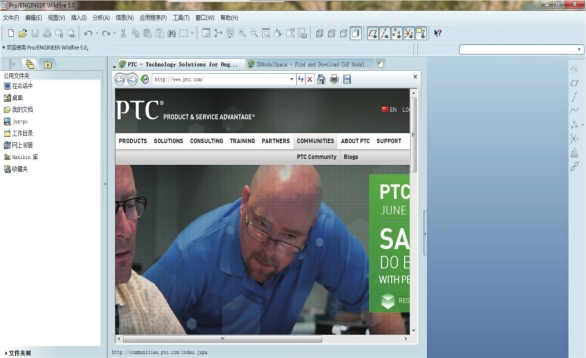
图3.3 Pro/EWildfire 5.0初始界面
(2)新建文件
在初始启动界面左上角单击  ,创建新对象,进入“新建”对话框,如图3.4所示,在“新建”对话框中进行两处修改:
,创建新对象,进入“新建”对话框,如图3.4所示,在“新建”对话框中进行两处修改:
a.在“名称”后面输入新建文件的名称“qiuti”。
b.取消勾选“使用缺省模块”。
“新建”对话框中保持“类型”选项组的默认选项“零件”和“子类型”选项组的默认选项“实体”。单击“确定”,弹出“新文件选项”对话框,如图3.5所示。
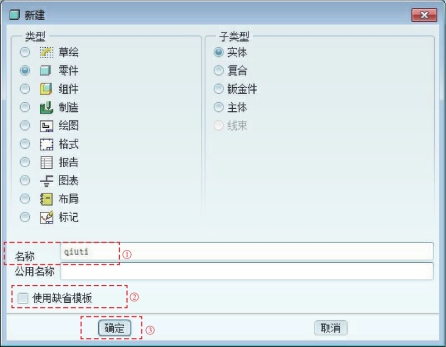
图3.4 “新建”对话框
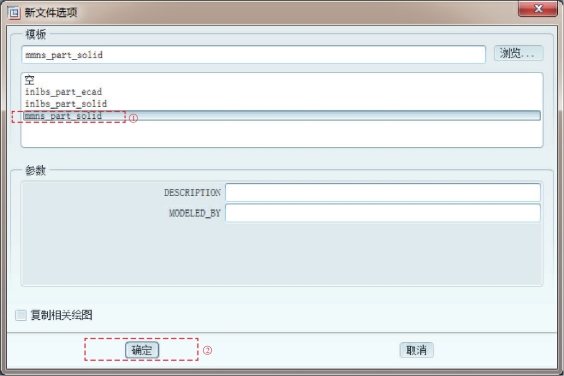
图3.5 “新文件选项”对话框
在“新文件选项”对话框里选择“mms_part_solid”(公制模板),单击“确定”,弹出零件模型创建工作界面,如图3.6所示。
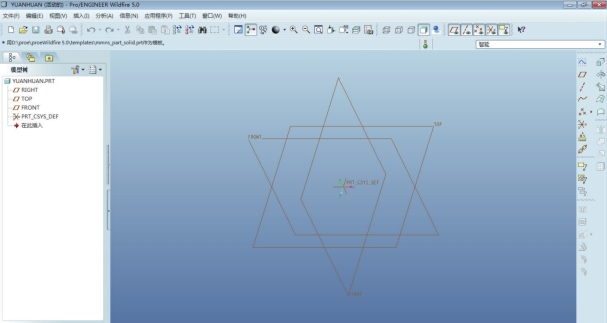
图3.6 零件模型创建工作界面
(3)通过“旋转”创建圆球三维模型
①单击界面右侧“旋转”命令按钮  ,显示“旋转”操控板,如图3.7所示,进入“旋转”建模状态。
,显示“旋转”操控板,如图3.7所示,进入“旋转”建模状态。
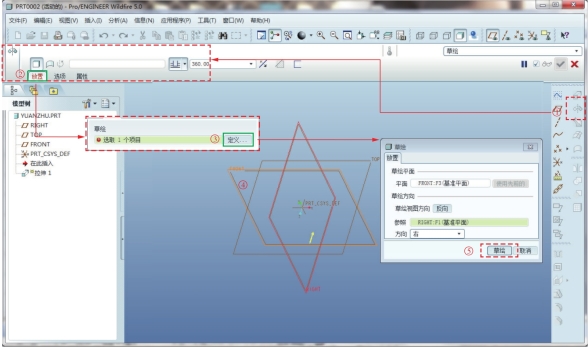
图3.7 “旋转”操作界面
②单击“旋转”操控板“放置”命令,弹出“放置”下滑对话框;单击“放置”下滑对话框中的“定义”命令,弹出“草绘”对话框,如图3.7所示;在工作界面单击FRONT基准面,选定其为草绘平面,系统自动选择RIGHT基准面作为参照平面,方向为右;在“草绘”对话框中单击“草绘”,系统进入草绘环境界面,如图3.8所示。
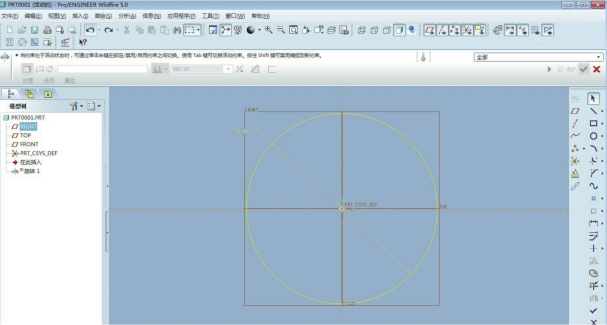
图3.8 草绘界面
③在草绘环境界面,单击界面右侧草绘器工具栏“圆”命令按钮  ,通过指定圆心和圆上的一个点绘制圆:以原点(0,0)为圆心,绘制圆,将直径改为50 mm。
,通过指定圆心和圆上的一个点绘制圆:以原点(0,0)为圆心,绘制圆,将直径改为50 mm。
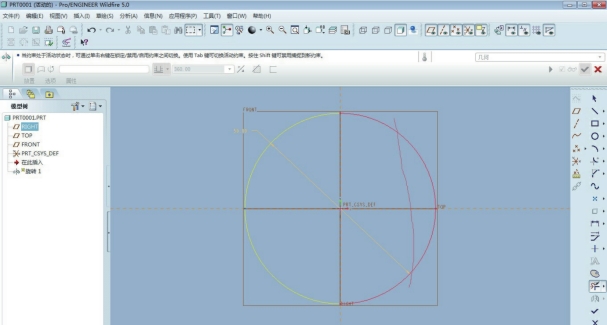
图3.9 草绘编辑
④把圆修剪成半圆,如图3.9所示:单击界面右侧草绘工具栏“删除段”命令按钮 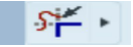 ,接着按住鼠标左键,在圆形右侧拖动鼠标接触圆形图案,把圆修剪成一半。
,接着按住鼠标左键,在圆形右侧拖动鼠标接触圆形图案,把圆修剪成一半。
⑤绘制直线将半圆密封,如图3.10所示。
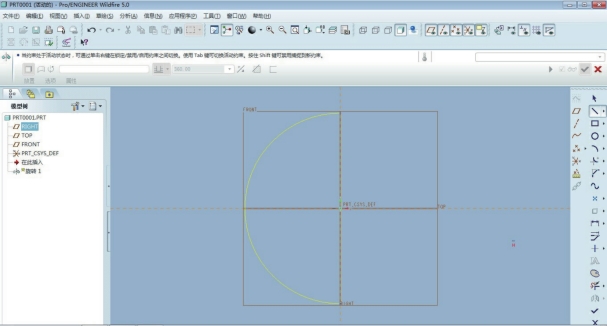
图3.10 草绘半圆密封直线
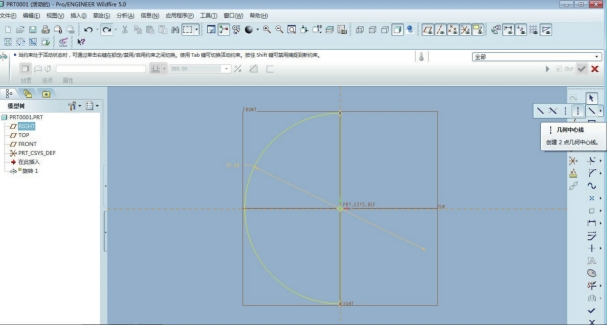
图3.11 绘画旋转中心线
⑥绘画旋转中心线,如图3.11所示:单击界面右侧草绘工具栏“线”命令按钮  旁边的三角形箭头,弹出线的扩展栏
旁边的三角形箭头,弹出线的扩展栏 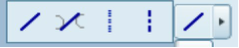 ,再次单击“几何中心线”命令按钮
,再次单击“几何中心线”命令按钮  ,通过起点和终点来绘制几何中心线:单击(0,0)点为起点,移动鼠标单击;单击草绘器工具栏中“完成”按钮
,通过起点和终点来绘制几何中心线:单击(0,0)点为起点,移动鼠标单击;单击草绘器工具栏中“完成”按钮  ,完成草图绘制,系统返回“旋转”在中心小点作为终点控板。
,完成草图绘制,系统返回“旋转”在中心小点作为终点控板。
⑦如图3.12所示,在“旋转”操控板单击预览按钮  ,可以预览所创建的特征;单击“完成”按钮
,可以预览所创建的特征;单击“完成”按钮  ,完成旋转特征的创建,结果如图3.13所示。
,完成旋转特征的创建,结果如图3.13所示。
![]()
图3.12 绘画旋转中心线
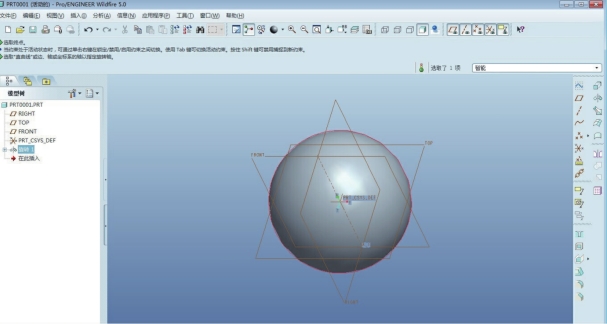
图3.13 球体三维模型
(4)保存STL格式文件
首先保存文件,然后按照如图3.14所示步骤进行文件格式转换:单击“文件”,弹出文件下滑菜单;单击“保存副本”,弹出“保存副本”对话框;单击“类型”,弹出扩展栏;单击选择STL格式(∗.stl)和保存路径;创建新名称为“qiuti”,单击“确认”,弹出“导出STL”参数设置对话框,将“弦高”和“角度控制”设为0;单击“确定”,获得STL格式文件。
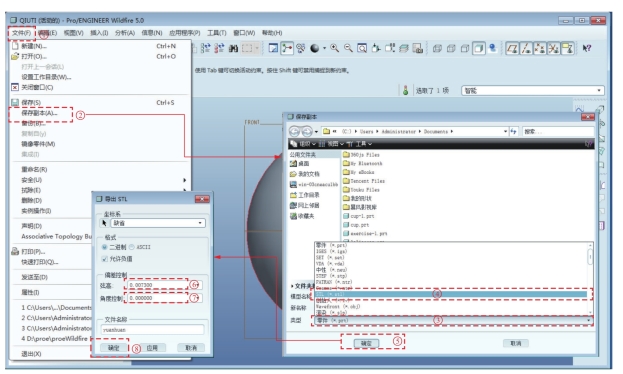
图3.14 文件格式转换
